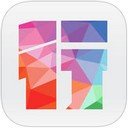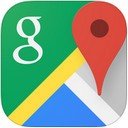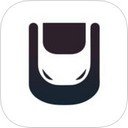- 软件介绍
- 其它版本
TPLINK车录app是一款专业实用的行车记录仪应用,TPLINK行车记录仪软件上用户掌上就能看到每天汽车行驶数据以及拍摄画面,并且TPLINK车录还能进行远程管理。
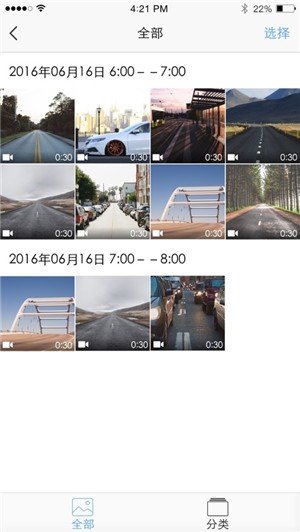
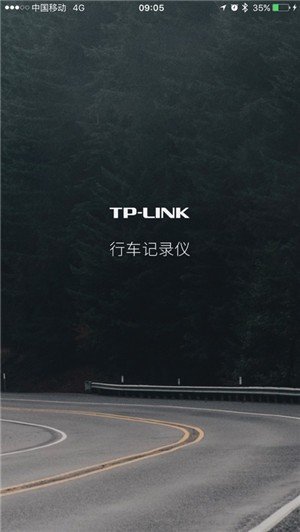
TP LINK车录软件介绍
TP-LINK车录app是车辆在行驶途中摄录影像的设备,
TPLINK车录软件能够为交通意外事故的处理及保险理赔提供宝贵证据。
TP-LINK车录app通过连接TP-LINK行车记录仪自建的WiFi热点,实现对行车记录仪的远程管理,包括视频的直播、回放、下载等。
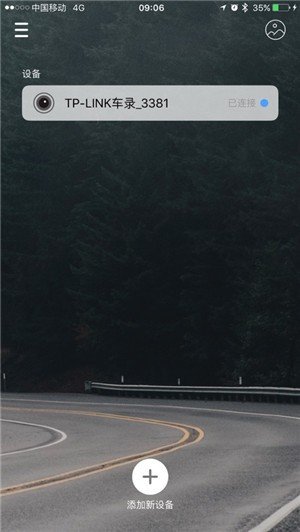
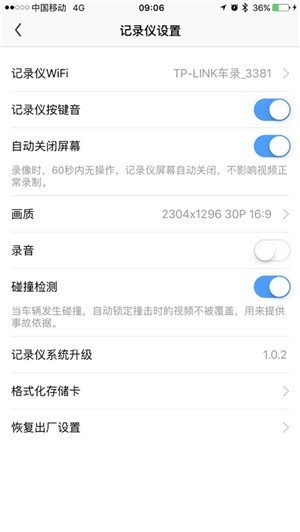
TP LINK车录软件特色
1、添加行车记录仪设备;
2、预览行车记录仪画面;
3、回放视频;
4、下载视频。
TP LINK车录软件亮点
1、适用于TL-CD100 V1.0、TL-CD310 V1.0、TL-CD310 V3.0、TL-CD410 V1.0、TL-CD200 V2.0,TL-CD215 V1.0等行车记录仪产品的APP;
2、手机APP通过连接TP-LINK行车记录仪自建的WiFi热点,实现对行车记录仪的远程管理,包括视频的直播、回放、下载等
TP LINK车录常见问题
1、为什么录制的视频时间长短不一?
保存视频的默认时长为3分钟,但是进入APP查看视频文件时会暂停并保存之前的录像,所以就会产生一些时间不同的视频。
2、为什么在设备上或者APP里预览视频不是高清的,有些模糊?
录制视频文件有1296P和480P两种,480P视频用于快速预览,如果想要获得高清观看效果,建议下载高品质视频到手机上观看。
3、为什么行车记录仪停车后没有录制视频?
不同的车熄火后点烟口的供电情况不同,有断电、保留一个小时供电和持续供电三种情况,无供电行车记录仪是无法录制视频的。
4、为什么录制的视频画面有变形?
为了保证录制更开阔视野的视频,行车记录仪提供160°真实超大广角,所以录制的视频存在一定的形变,但不影响视频的正常观看。
TP LINK车录使用教程
tplink车录APP设置行车记录仪的方法
1、打开APP,点击“添加设备”。
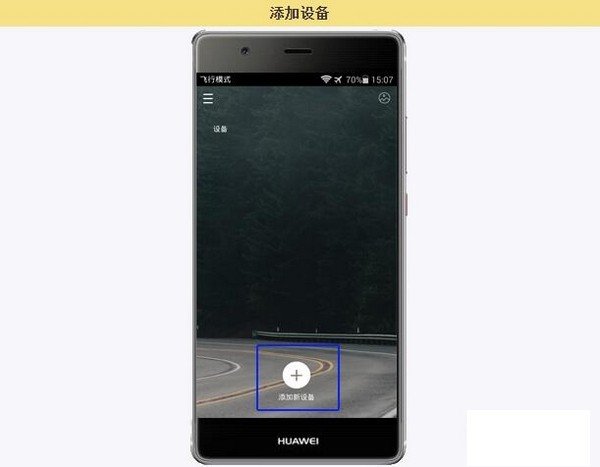
2、在设备列表中选择“TP-LINK车录_XXXX”,输入默认的无线密码:12345678。
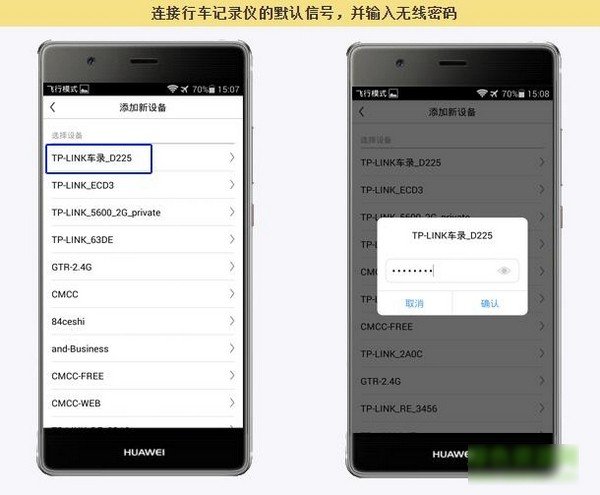
3、连接成功,此时可根据页面提示操作。
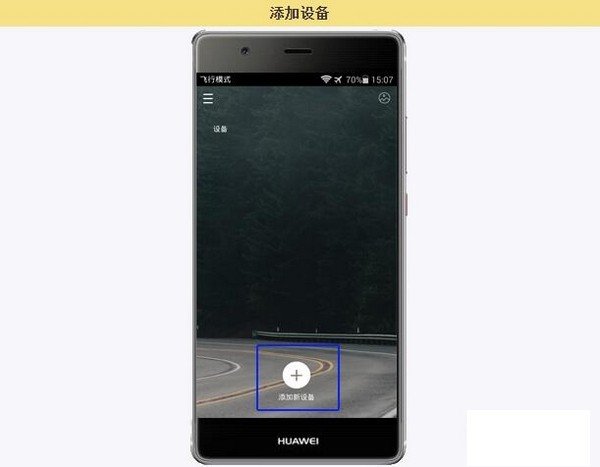
4、通过APP设置行车记录仪
手机成功连接到行车记录仪的Wi-Fi后,在 APP主界面有两个设置菜单,分别是“文件查看”,和“设置”菜单。
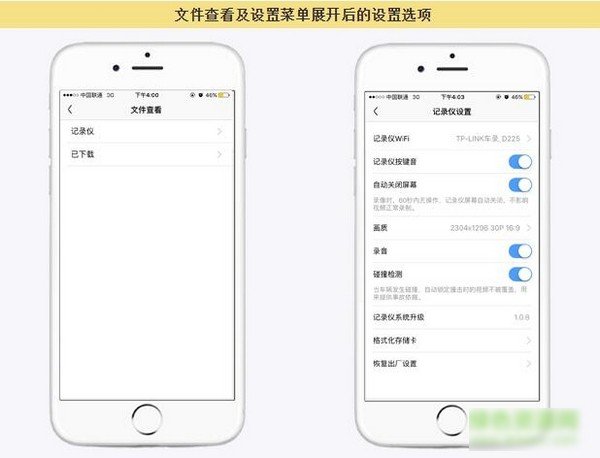
TP LINK车录更新日志
v1.0.181.增加适用机型TL-CD215 V1.0和TL-CD200 V2.0
2.完善APP部分功能